Labels toevoegen aan spreidingsdiagrampunten in excel
Vaak wilt u mogelijk labels toevoegen aan de punten in het spreidingsdiagram in Excel, zoals in het onderstaande spreidingsdiagram:

Gelukkig is dit vrij eenvoudig te doen in Excel en het volgende stap-voor-stap voorbeeld laat precies zien hoe je dat moet doen.
Stap 1: Creëer de gegevens
Laten we eerst de volgende gegevensset maken die de (X, Y) coördinaten van acht verschillende groepen weergeeft:
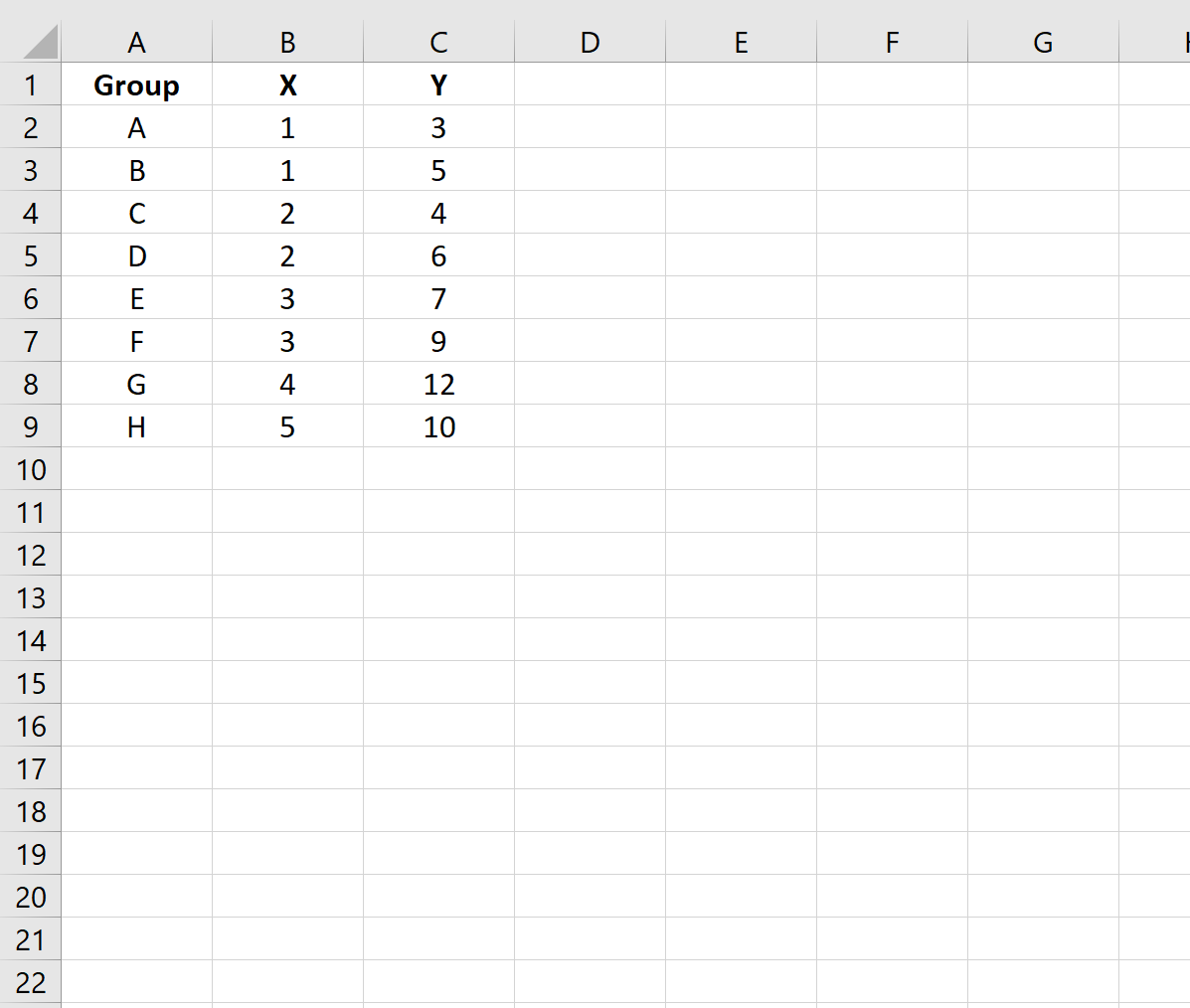
Stap 2: Maak de puntenwolk
Markeer vervolgens de cellen in het bereik B2:C9 . Klik vervolgens op het tabblad Invoegen langs het bovenste lint en klik op de optie Verstrooiing invoegen (X,Y) in de groep Afbeeldingen .
Het volgende spreidingsdiagram verschijnt:
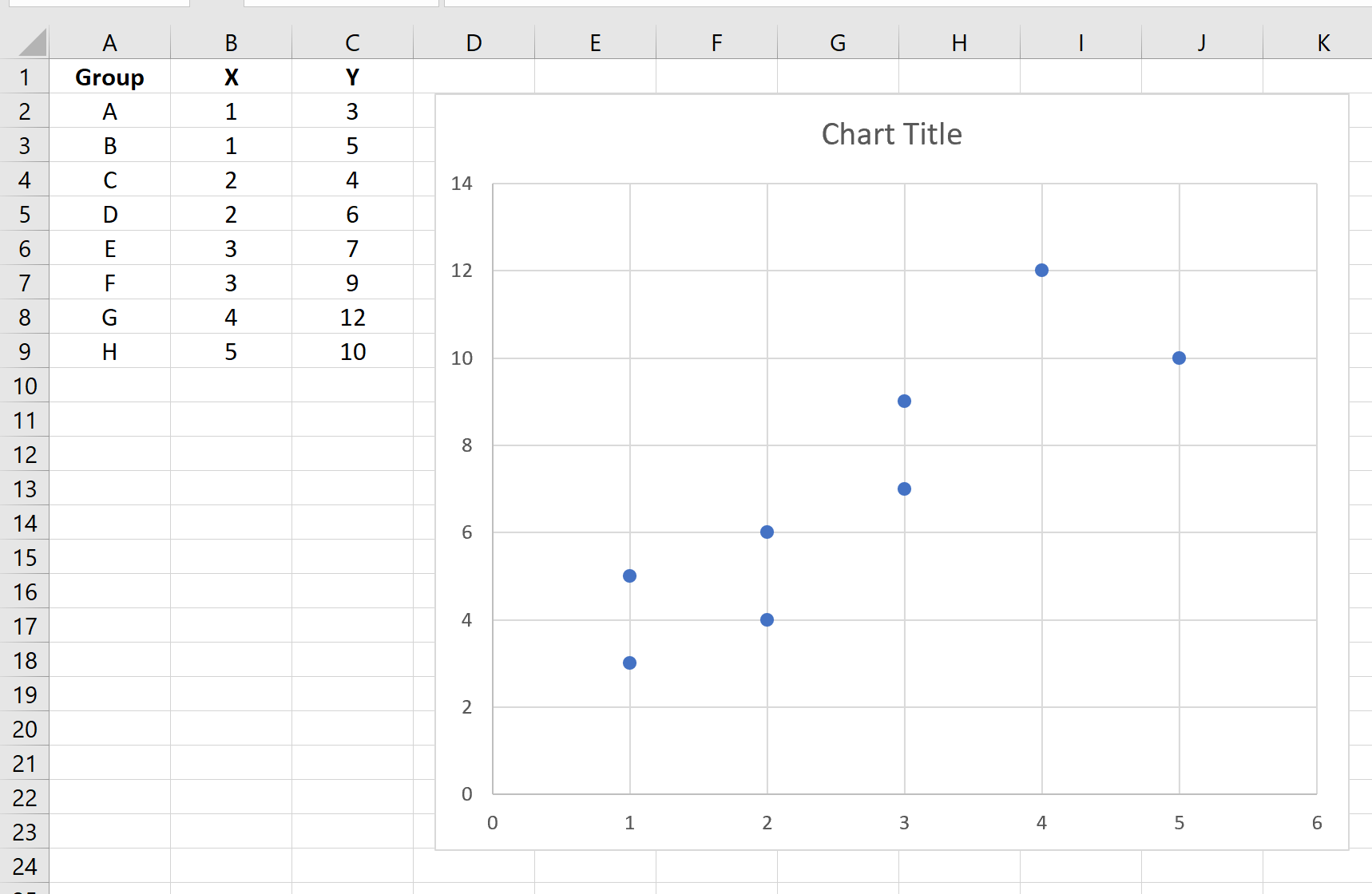
Stap 3: Labels toevoegen aan punten
Klik vervolgens ergens in het diagram totdat er een groen plusteken (+) in de rechterbovenhoek verschijnt. Klik vervolgens op Gegevenslabels en klik vervolgens op Meer opties…
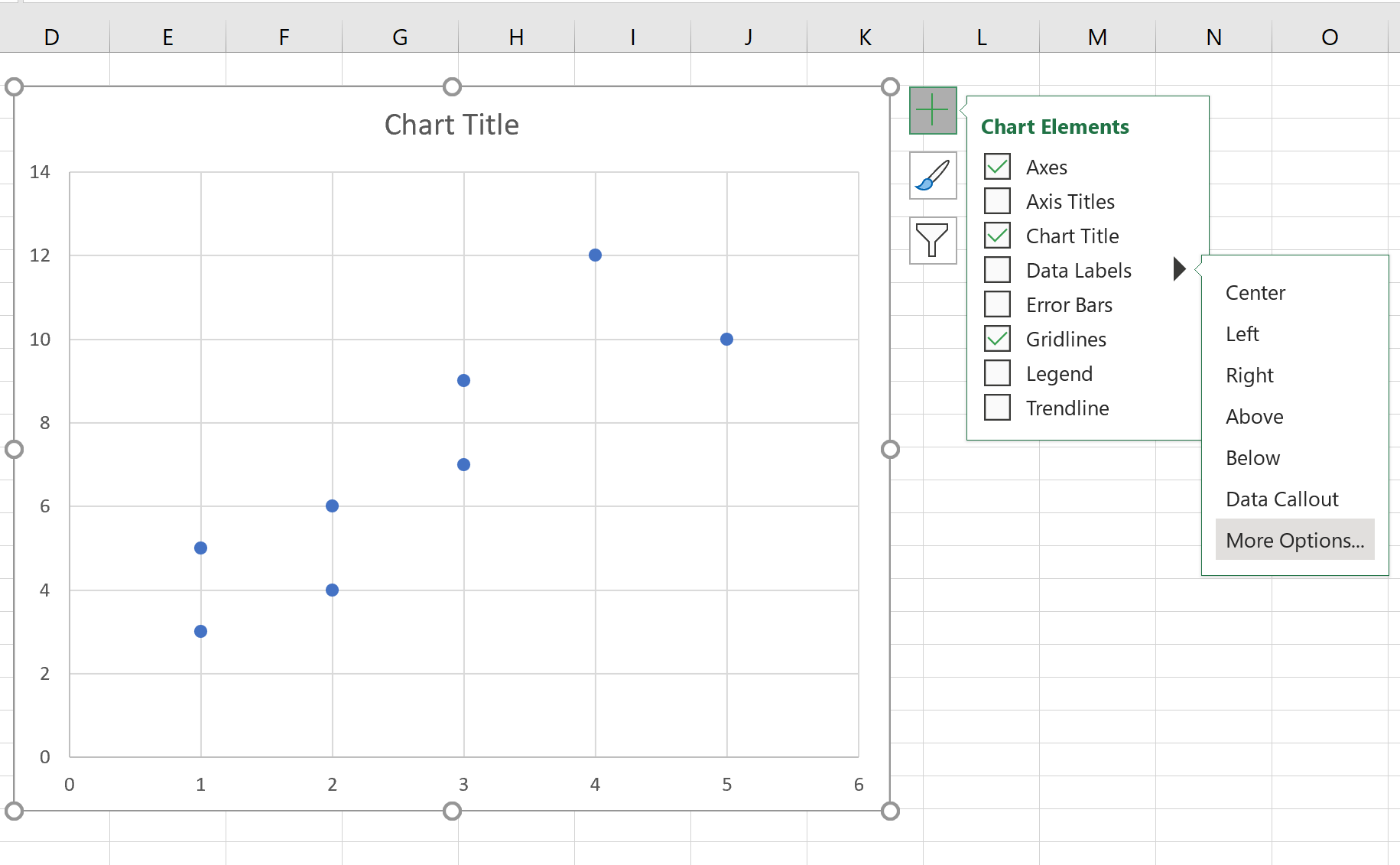
In het venster Gegevenslabels opmaken dat aan de rechterkant van het scherm verschijnt, schakelt u het selectievakje naast Y-waarde uit en schakelt u het selectievakje naast Celwaarde in.
In het venster dat verschijnt, kiest u A2:A9 als gegevenslabelbereik :

Zodra u op OK klikt, verschijnen de volgende labels automatisch naast de punten in de puntenwolk:
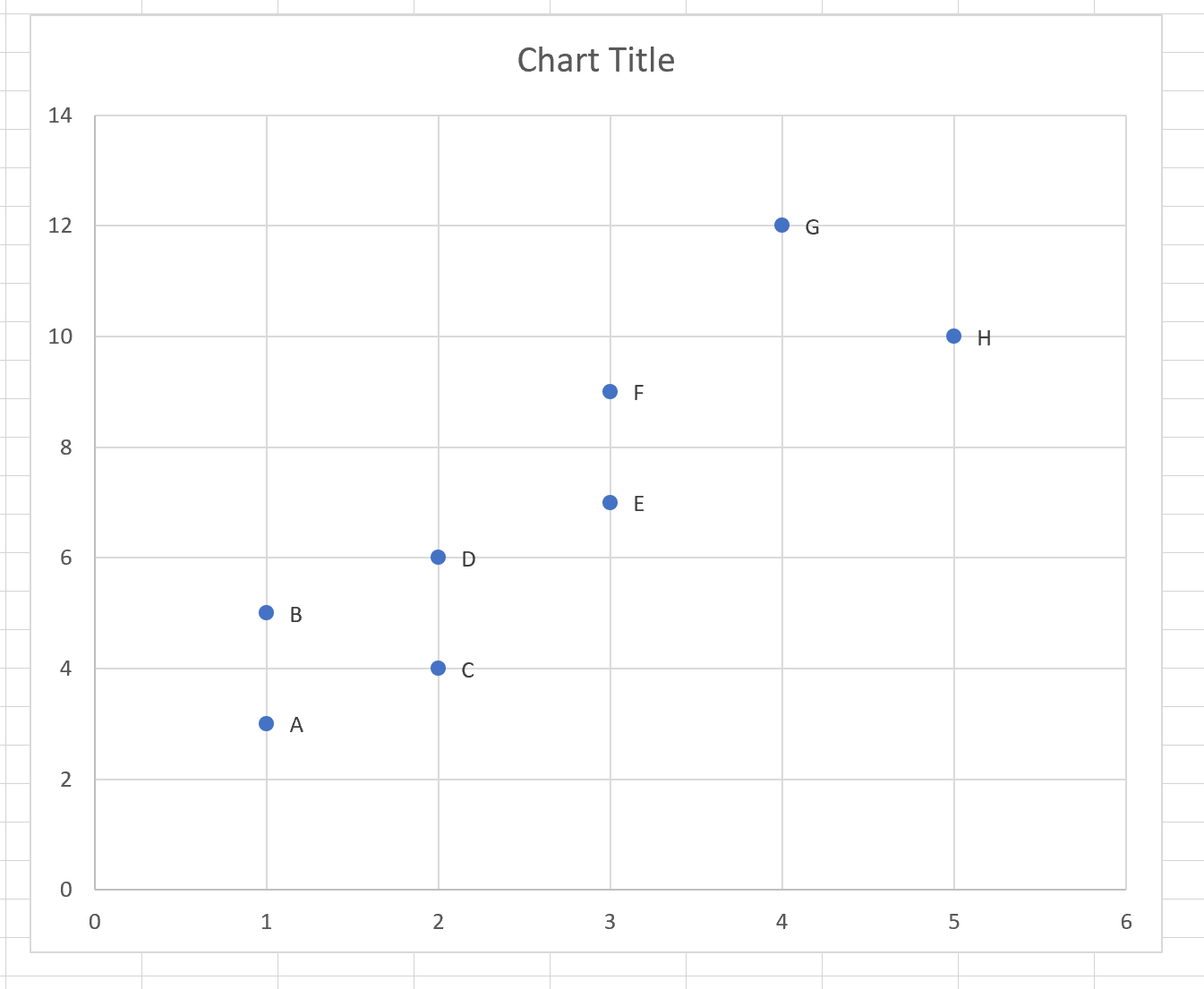
Klik gerust op de labels om de stijl te veranderen of de lettergrootte te vergroten:

Aanvullende bronnen
In de volgende tutorials wordt uitgelegd hoe u andere veelvoorkomende functies met spreidingsdiagrammen in Excel kunt uitvoeren:
Hoe u een spreidingsdiagram maakt met meerdere reeksen in Excel
Hoe u een regressielijn toevoegt aan een spreidingsdiagram in Excel
Hoe u een horizontale lijn toevoegt aan een spreidingsdiagram in Excel